সাম্প্রতিক দিনগুলিতে, অ্যাপল iOS প্ল্যাটফর্মের জন্য তার অফিস অ্যাপ্লিকেশনগুলির স্যুট আপডেট করেছে। পৃষ্ঠা, সংখ্যা এবং কীনোট উভয়ই নতুন ফাংশন পেয়েছে যা iOS 13-এর আগমনের সাথে সামঞ্জস্যপূর্ণ। বিশেষত, এটি ডার্ক ডিসপ্লে মোডের জন্য সমর্থন, তবে আরও কিছু খবর রয়েছে।
এটা হতে পারে তোমার আগ্রহ থাকতে পারে
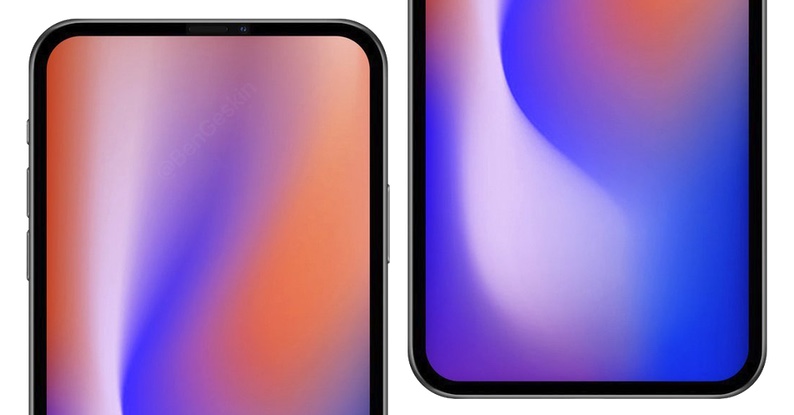
ডার্ক মোডের জন্য উপরে উল্লিখিত সমর্থন ছাড়াও (কীনোট অ্যাপ্লিকেশন বাদে, যেটি কোনও কারণে ডার্ক মোড পায়নি), অ্যাপ্লিকেশনগুলির iPadOS সংস্করণগুলি একটি নতুন ফাংশন পেয়েছে যা আপনাকে পাশাপাশি দুটি নথিতে কাজ করতে দেয়৷ এটি এখন পর্যন্ত সম্ভব হয়নি, কিন্তু iPadOS এর জন্য ধন্যবাদ, একই অ্যাপ্লিকেশন দুবার খোলা সম্ভব, প্রতিবার ভিন্ন বিষয়বস্তু সহ। অফিস অ্যাপ্লিকেশনের ক্ষেত্রে, এটি একটি মোটামুটি দরকারী বৈশিষ্ট্য। আপনি নীচের চেঞ্জলগে পরিবর্তনের সম্পূর্ণ তালিকা পড়তে পারেন:
সংখ্যা, সংস্করণ 5.2
- ডার্ক মোড চালু করুন এবং আপনি যে সামগ্রীতে কাজ করছেন তাতে ফোকাস করুন।
- একাধিক ডেস্কটপে নম্বর ব্যবহার করুন বা iPadOS-এ স্প্লিট ভিউ-এ দুটি স্প্রেডশীট পাশাপাশি সম্পাদনা করুন।
- iOS 13 এবং iPadOS পাঠ্য সম্পাদনা এবং নেভিগেশনের জন্য নতুন অঙ্গভঙ্গি সমর্থন করে।
- অ্যাপ স্টোর থেকে ইনস্টল করা কাস্টম ফন্ট ব্যবহার করুন।
- আপনি সহজেই সমগ্র টেবিলের একটি স্ক্রিনশট টীকা করতে পারেন এবং তারপর এটি একটি পিডিএফ হিসাবে ভাগ করতে পারেন৷
- একটি USB ড্রাইভ, বাহ্যিক হার্ড ড্রাইভ বা ফাইল সার্ভারে ফাইলগুলি অ্যাক্সেস করুন৷
- VoiceOver দ্বারা আপনাকে পড়া চার্টের একটি ভয়েস বর্ণনা শুনুন।
- শব্দ, ভিডিও এবং অঙ্কনে অ্যাক্সেসযোগ্যতার বিবরণ যোগ করুন।
- এক্সপোর্ট করা PDF নথিগুলির জন্য অ্যাক্সেসযোগ্যতাও উন্নত করা হয়েছে।
- HEVC বিন্যাসে চলচ্চিত্রগুলির জন্য সমর্থন আপনাকে ফাইলগুলির আকার কমাতে দেয় যখন তাদের ভিজ্যুয়াল গুণমান বজায় থাকে।
- আপনি একাধিক বস্তু নির্বাচন করতে আপনার হার্ডওয়্যার কীবোর্ডে Shift এবং Cmd কী ব্যবহার করতে পারেন।
পৃষ্ঠা, সংস্করণ 5.2
- ডার্ক মোড চালু করুন এবং আপনি যে সামগ্রীতে কাজ করছেন তাতে ফোকাস করুন।
- iPadOS-এ, একাধিক ডেস্কটপে পৃষ্ঠাগুলি ব্যবহার করুন বা স্প্লিট ভিউতে পাশাপাশি দুটি নথি খুলুন।
- iOS 13 এবং iPadOS পাঠ্য সম্পাদনা এবং নেভিগেশনের জন্য নতুন অঙ্গভঙ্গি সমর্থন করে।
- বেস টেমপ্লেটগুলি থেকে তৈরি করা সমস্ত নতুন নথিতে আপনি যে ডিফল্ট ফন্ট এবং ফন্টের আকার ব্যবহার করতে চান তা সেট করুন।
- অ্যাপ স্টোর থেকে ইনস্টল করা কাস্টম ফন্ট ব্যবহার করুন।
- আপনি সহজেই সম্পূর্ণ নথির একটি স্ক্রিনশট টীকা করতে পারেন এবং তারপরে এটি একটি পিডিএফ হিসাবে ভাগ করতে পারেন৷
- একটি USB ড্রাইভ, বাহ্যিক হার্ড ড্রাইভ বা ফাইল সার্ভারে ফাইলগুলি অ্যাক্সেস করুন৷
- VoiceOver দ্বারা আপনাকে পড়া চার্টের একটি ভয়েস বর্ণনা শুনুন।
- শব্দ, ভিডিও এবং অঙ্কনে অ্যাক্সেসযোগ্যতার বিবরণ যোগ করুন।
- এক্সপোর্ট করা PDF নথিগুলির জন্য অ্যাক্সেসযোগ্যতাও উন্নত করা হয়েছে।
- HEVC বিন্যাসে চলচ্চিত্রগুলির জন্য সমর্থন আপনাকে ফাইলগুলির আকার কমাতে দেয় যখন তাদের ভিজ্যুয়াল গুণমান বজায় থাকে।
- আপনি একাধিক বস্তু নির্বাচন করতে আপনার হার্ডওয়্যার কীবোর্ডে Shift এবং Cmd কী ব্যবহার করতে পারেন।
মূল বক্তব্য, সংস্করণ 5.2
- iPadOS-এ, একাধিক ডেস্কটপে কীনোট ব্যবহার করুন বা স্প্লিট ভিউতে পাশাপাশি দুটি উপস্থাপনা সম্পাদনা করুন।
- iOS 13 এবং iPadOS পাঠ্য সম্পাদনা এবং নেভিগেশনের জন্য নতুন অঙ্গভঙ্গি সমর্থন করে।
- অ্যাপ স্টোর থেকে ইনস্টল করা কাস্টম ফন্ট ব্যবহার করুন।
- আপনি সহজেই সমগ্র উপস্থাপনার একটি স্ক্রিনশট টীকা করতে পারেন এবং তারপর এটি একটি পিডিএফ হিসাবে ভাগ করতে পারেন৷
- একটি USB ড্রাইভ, বাহ্যিক হার্ড ড্রাইভ বা ফাইল সার্ভারে ফাইলগুলি অ্যাক্সেস করুন৷
- VoiceOver দ্বারা আপনাকে পড়া চার্টের একটি ভয়েস বর্ণনা শুনুন।
- শব্দ, ভিডিও এবং অঙ্কনে অ্যাক্সেসযোগ্যতার বিবরণ যোগ করুন।
- এক্সপোর্ট করা PDF নথিগুলির জন্য অ্যাক্সেসযোগ্যতাও উন্নত করা হয়েছে।
- HEVC বিন্যাসে চলচ্চিত্রগুলির জন্য সমর্থন আপনাকে ফাইলগুলির আকার কমাতে দেয় যখন তাদের ভিজ্যুয়াল গুণমান বজায় থাকে।
- আপনি একাধিক বস্তু নির্বাচন করতে আপনার হার্ডওয়্যার কীবোর্ডে Shift এবং Cmd কী ব্যবহার করতে পারেন।
